珊瑚红色数据可视化信息图表合集PPT
- 格式:pptx
- 大小:1.83 MB
- 文档页数:20



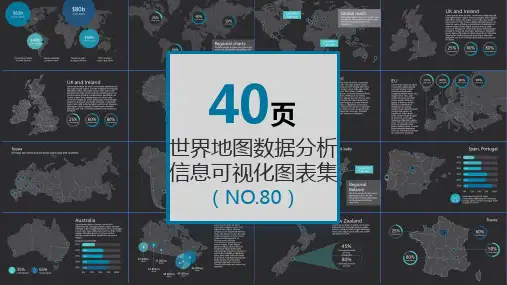
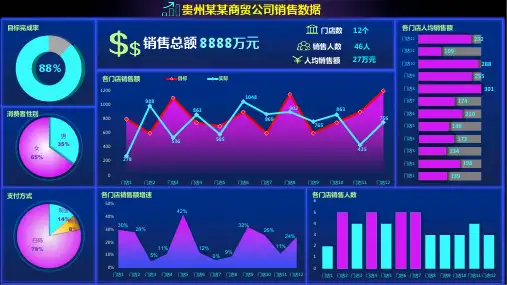
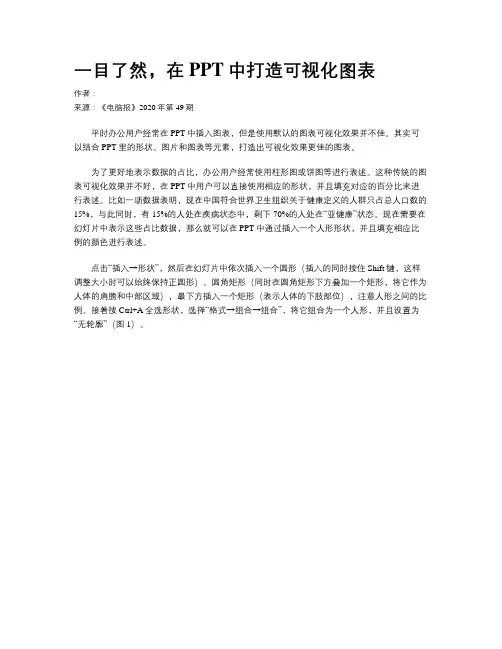
一目了然,在PPT中打造可视化图表作者:来源:《电脑报》2020年第49期平时办公用户经常在PPT中插入图表,但是使用默认的图表可视化效果并不佳。
其实可以结合PPT里的形状、图片和图表等元素,打造出可视化效果更佳的图表。
为了更好地表示数据的占比,办公用户经常使用柱形图或饼图等进行表述。
这种传统的图表可视化效果并不好,在PPT中用户可以直接使用相应的形状,并且填充对应的百分比来进行表述。
比如一项数据表明,现在中国符合世界卫生组织关于健康定义的人群只占总人口数的15%,与此同时,有15%的人处在疾病状态中,剩下70%的人处在“亚健康”状态。
现在需要在幻灯片中表示这些占比数据,那么就可以在PPT中通过插入一个人形形状,并且填充相应比例的颜色进行表述。
点击“插入→形状”,然后在幻灯片中依次插入一个圆形(插入的同时按住Shift键,这样调整大小时可以始终保持正圆形)、圆角矩形(同时在圆角矩形下方叠加一个矩形,将它作为人体的肩膀和中部区域),最下方插入一个矩形(表示人体的下肢部位),注意人形之间的比例。
接着按Ctrl+A全选形状,选择“格式→组合→组合”,将它组合为一个人形,并且设置为“无轮廓”(图1)。
右击形状选择“设置形状和格式”,在右侧窗格切换到“填充→渐变填充”,在下方渐变光圈中依次添加一个灰色和红色的光圈,然后将两个光圈位置都移动到85%处重合(只有光圈重合,颜色填充分界才会明显),用这个比例表示疾病人群的占比为15%(图2)。
小提示:如果需要填充的形状是水平排列,那么只要在方向里选择从上到下填充即可,此外还可以根据形状方向选择对角线填充。
操作同上,继续在15%位置添加一个绿色光圈和灰色光圈并重合,将绿色表示健康人群的占比,这样中间75%的比例表示亚健康人群的占比。
最后加上指示线条和文案说明,最终效果如图3所示。
通过上述方法可以轻松实现形状的占比填充,但是这种方法只能对形状进行填充。
对于复杂的物体,无法仅仅依靠形状组合实现。
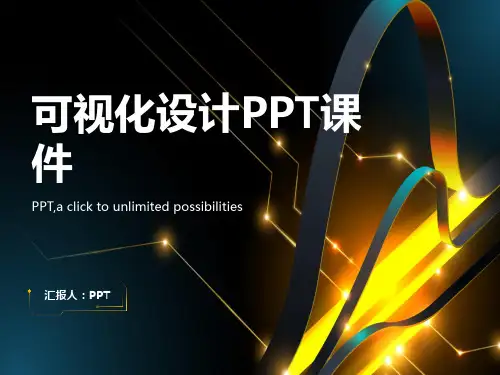
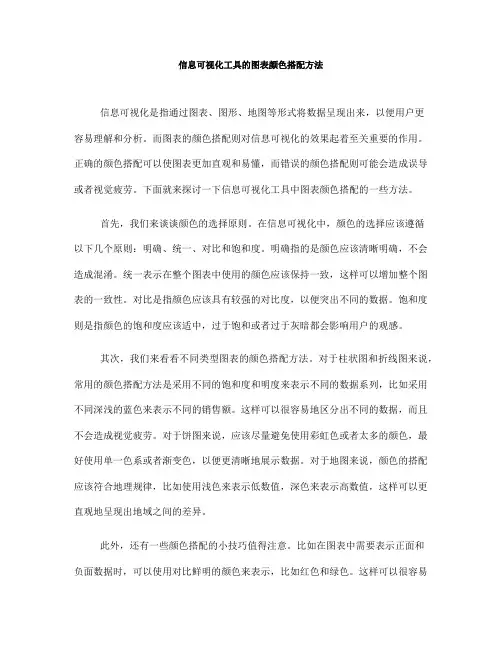
信息可视化工具的图表颜色搭配方法信息可视化是指通过图表、图形、地图等形式将数据呈现出来,以便用户更容易理解和分析。
而图表的颜色搭配则对信息可视化的效果起着至关重要的作用。
正确的颜色搭配可以使图表更加直观和易懂,而错误的颜色搭配则可能会造成误导或者视觉疲劳。
下面就来探讨一下信息可视化工具中图表颜色搭配的一些方法。
首先,我们来谈谈颜色的选择原则。
在信息可视化中,颜色的选择应该遵循以下几个原则:明确、统一、对比和饱和度。
明确指的是颜色应该清晰明确,不会造成混淆。
统一表示在整个图表中使用的颜色应该保持一致,这样可以增加整个图表的一致性。
对比是指颜色应该具有较强的对比度,以便突出不同的数据。
饱和度则是指颜色的饱和度应该适中,过于饱和或者过于灰暗都会影响用户的观感。
其次,我们来看看不同类型图表的颜色搭配方法。
对于柱状图和折线图来说,常用的颜色搭配方法是采用不同的饱和度和明度来表示不同的数据系列,比如采用不同深浅的蓝色来表示不同的销售额。
这样可以很容易地区分出不同的数据,而且不会造成视觉疲劳。
对于饼图来说,应该尽量避免使用彩虹色或者太多的颜色,最好使用单一色系或者渐变色,以便更清晰地展示数据。
对于地图来说,颜色的搭配应该符合地理规律,比如使用浅色来表示低数值,深色来表示高数值,这样可以更直观地呈现出地域之间的差异。
此外,还有一些颜色搭配的小技巧值得注意。
比如在图表中需要表示正面和负面数据时,可以使用对比鲜明的颜色来表示,比如红色和绿色。
这样可以很容易地让用户理解哪些是正面数据,哪些是负面数据。
另外,在选择颜色时,也要考虑到受众的文化背景和认知习惯,避免使用一些可能会引起歧义的颜色。
总的来说,信息可视化工具中图表颜色的搭配方法是一个需要综合考虑多个因素的问题。
颜色搭配要明确、统一、对比和饱和度适中,不同类型的图表要采用不同的颜色搭配方法,还要注意一些小技巧和受众的文化背景。
只有在这些方面都做到了考虑周全,才能制作出更加直观、易懂的图表,帮助用户更好地理解和分析数据。

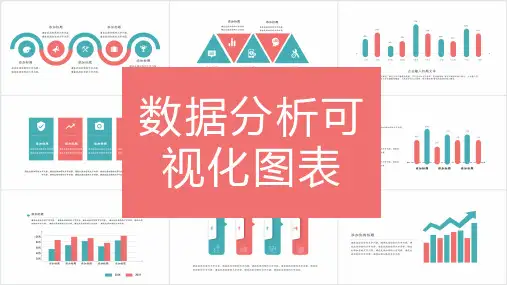
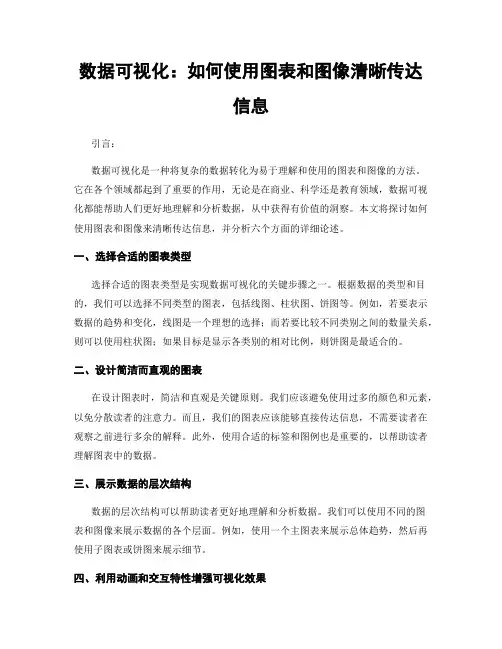
数据可视化:如何使用图表和图像清晰传达信息引言:数据可视化是一种将复杂的数据转化为易于理解和使用的图表和图像的方法。
它在各个领域都起到了重要的作用,无论是在商业、科学还是教育领域,数据可视化都能帮助人们更好地理解和分析数据,从中获得有价值的洞察。
本文将探讨如何使用图表和图像来清晰传达信息,并分析六个方面的详细论述。
一、选择合适的图表类型选择合适的图表类型是实现数据可视化的关键步骤之一。
根据数据的类型和目的,我们可以选择不同类型的图表,包括线图、柱状图、饼图等。
例如,若要表示数据的趋势和变化,线图是一个理想的选择;而若要比较不同类别之间的数量关系,则可以使用柱状图;如果目标是显示各类别的相对比例,则饼图是最适合的。
二、设计简洁而直观的图表在设计图表时,简洁和直观是关键原则。
我们应该避免使用过多的颜色和元素,以免分散读者的注意力。
而且,我们的图表应该能够直接传达信息,不需要读者在观察之前进行多余的解释。
此外,使用合适的标签和图例也是重要的,以帮助读者理解图表中的数据。
三、展示数据的层次结构数据的层次结构可以帮助读者更好地理解和分析数据。
我们可以使用不同的图表和图像来展示数据的各个层面。
例如,使用一个主图表来展示总体趋势,然后再使用子图表或饼图来展示细节。
四、利用动画和交互特性增强可视化效果动画和交互特性可以大大提高数据可视化的效果。
通过添加动画效果,我们可以展示数据的变化过程,帮助读者更好地理解数据。
而交互特性则可以让读者自由地探索和分析数据,根据自己的兴趣和需求进行互动操作。
这些功能可以通过使用专业的数据可视化工具来实现。
五、使用图像和热力图呈现空间数据图像和热力图是展示空间数据的常用方法。
通过将数据与地图或其他图像相结合,我们可以更好地呈现数据的空间分布和差异。
例如,在公共卫生领域,我们可以使用热力图来显示不同区域的疫情传播情况,帮助政府和公众更好地采取应对措施。
六、注意数据伦理和敏感性在进行数据可视化时,我们需要注意数据伦理和敏感性。